
안녕하세요. 돈남우형님입니다.
talk to ChatGPT를 설치해서 영어로 질문을 해보았습니다.
그런데 이게 웬일입니까? 영어발음이 너무 콩글리쉬처럼 딱딱 끊어져서 발음이 되어 듣기가 불편하더라고요.
그래서 이런 문제를 해결하기 위해서 방법을 찾아보고 알게 된 내용을 공유하고자 포스팅을 하고자 합니다.
영어 음성 TTS 내 컴퓨터에 적용하는 가장 쉬운 방법
윈도우 화면 우측 하단에 보면 [한]이라고 적힌 아이콘이 보입니다. 여기를 누르면, 아래와 같은 메뉴가 나오는데요. [언어 기본 설정]에 들어갑니다.
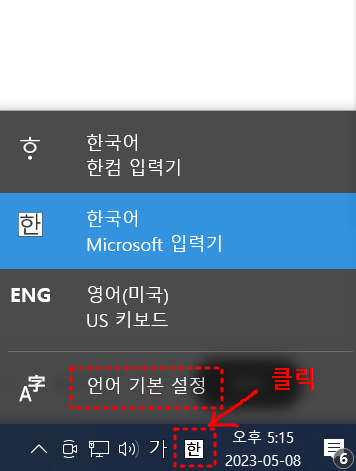
그러면 아래와 같은 화면에 나오는데요. 윈도우 표시언어를 영어로 바꾸어주어야 합니다.
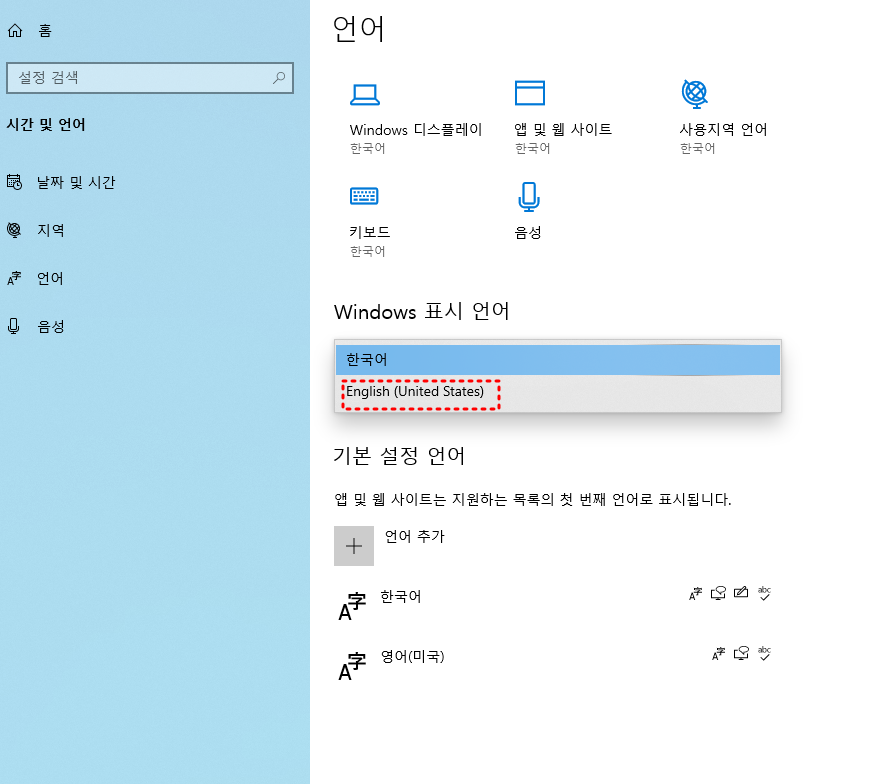
그러면 파란색 화면으로 다음과 같은 메시지가 나타나는데요. 로그아웃을 해주면 됩니다.

※ 만약 표시언어에 영어가 보이지 않는다면 기본 설정언어에 [+언어추가] 버튼을 눌러서 영어(US)를 다운로드하여야 합니다. 언어추가를 누르면 설치할 언어를 선택할 수 있는데요. 스크롤바를 내리면 전 세계의 언어가 다 나타나는데요. 여기서 English(United States)를 설치합니다.
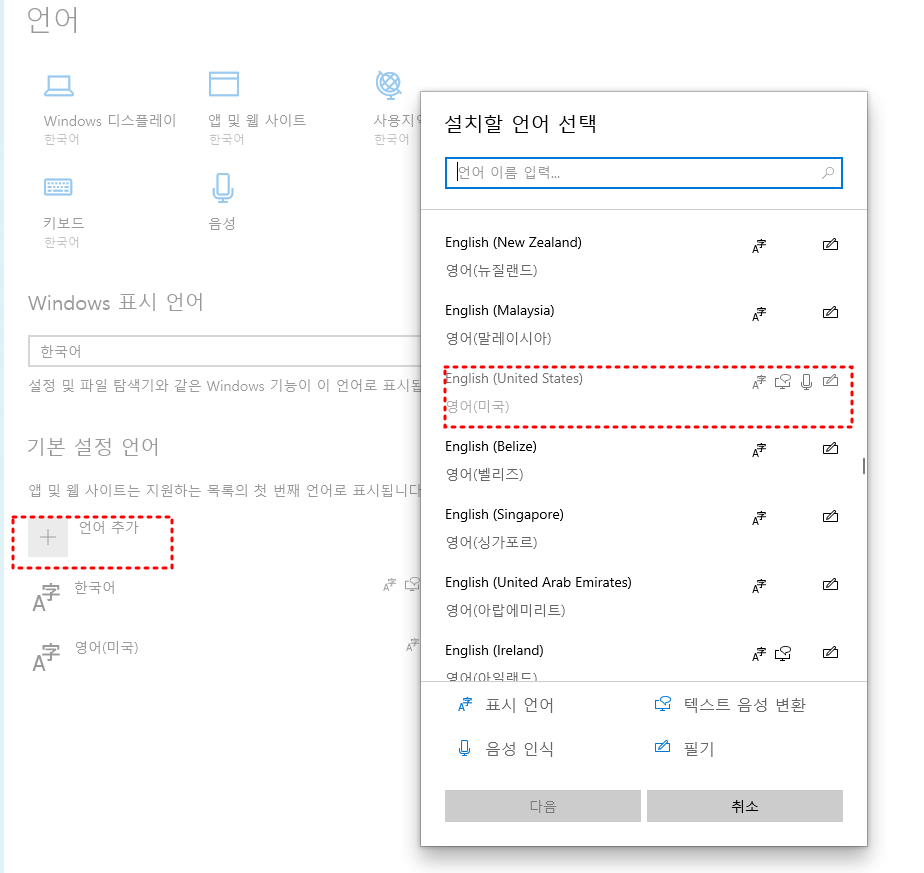
로그아웃을 하고, 다시 좀 전의 설정화면으로 들어가 보면요. 전체 메뉴가 영어로 변경이 되어있네요. 그리고 speech(음성)을 눌러보면, voices에 4명의 목소리가 추가된 걸 볼 수 있습니다. 미국 현지인 발음으로 말을 해주니 영어공부할 때 참 좋은 것 같아요.
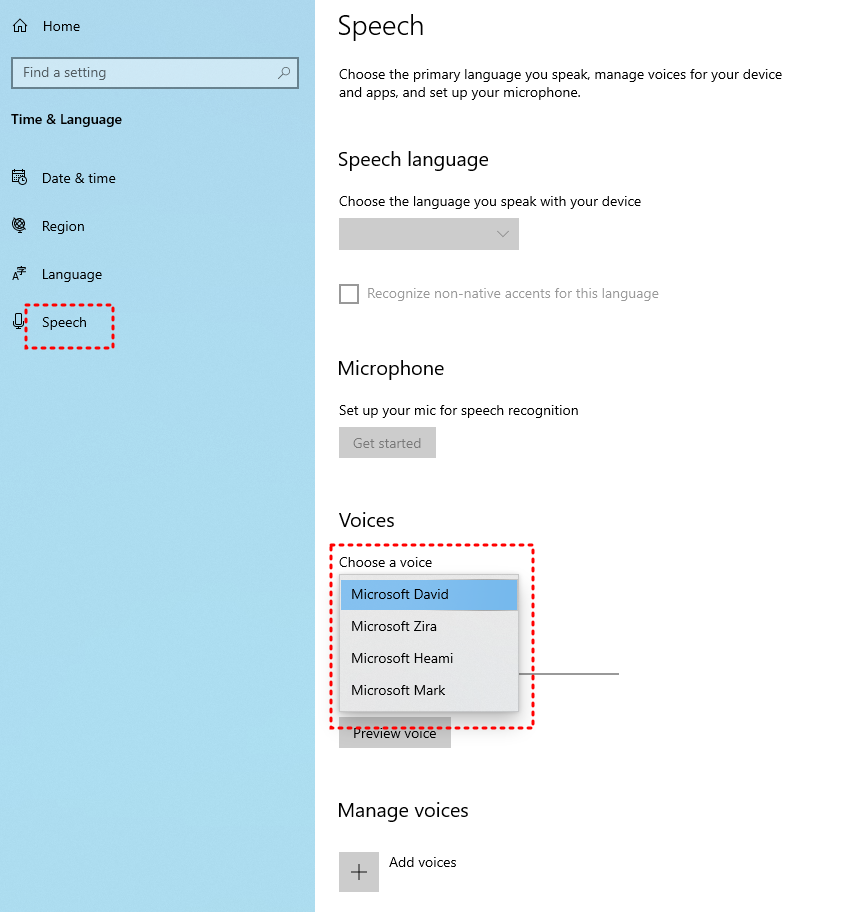
Talk to ChatGPT 설정화면에서 음성변경하기
ChatGPT 설정화면에 들어가면, AI voice and language 메뉴가 나타납니다. 여기서 좀 전에 다운로드하였던 음성 TTS를 변경할 수 있는데요.
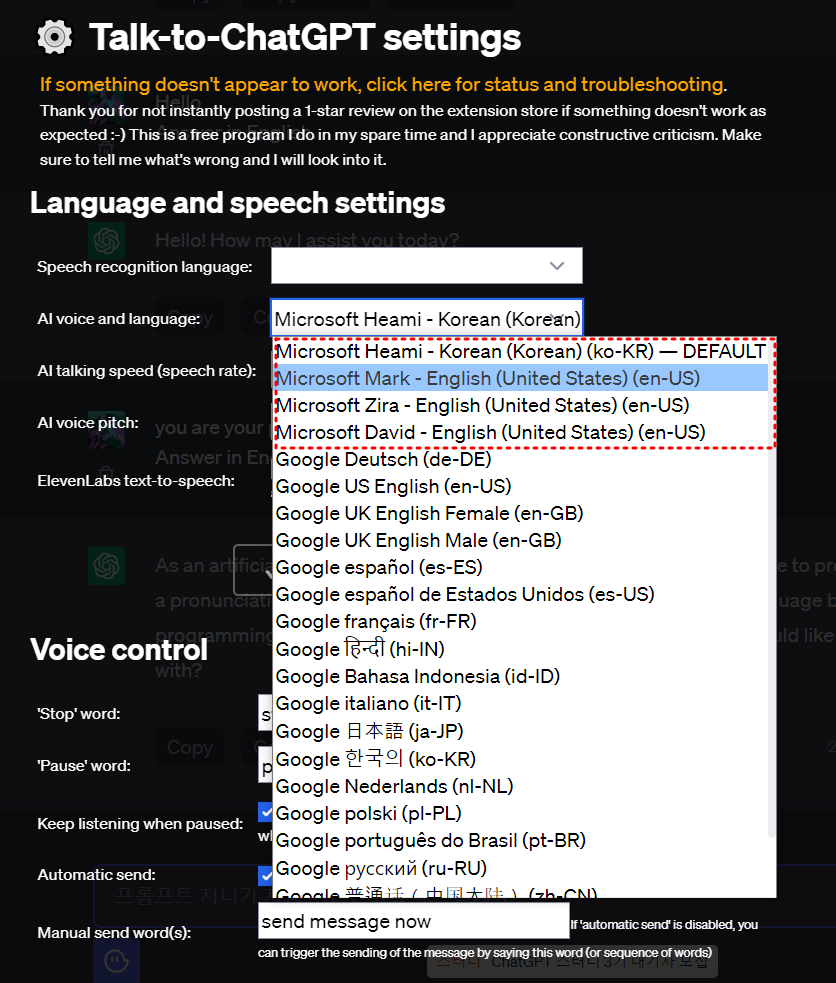
그러면 아래와 같이 AI와 제가 음성으로 대화할 수 있는 설정이 완료가 되었네요.
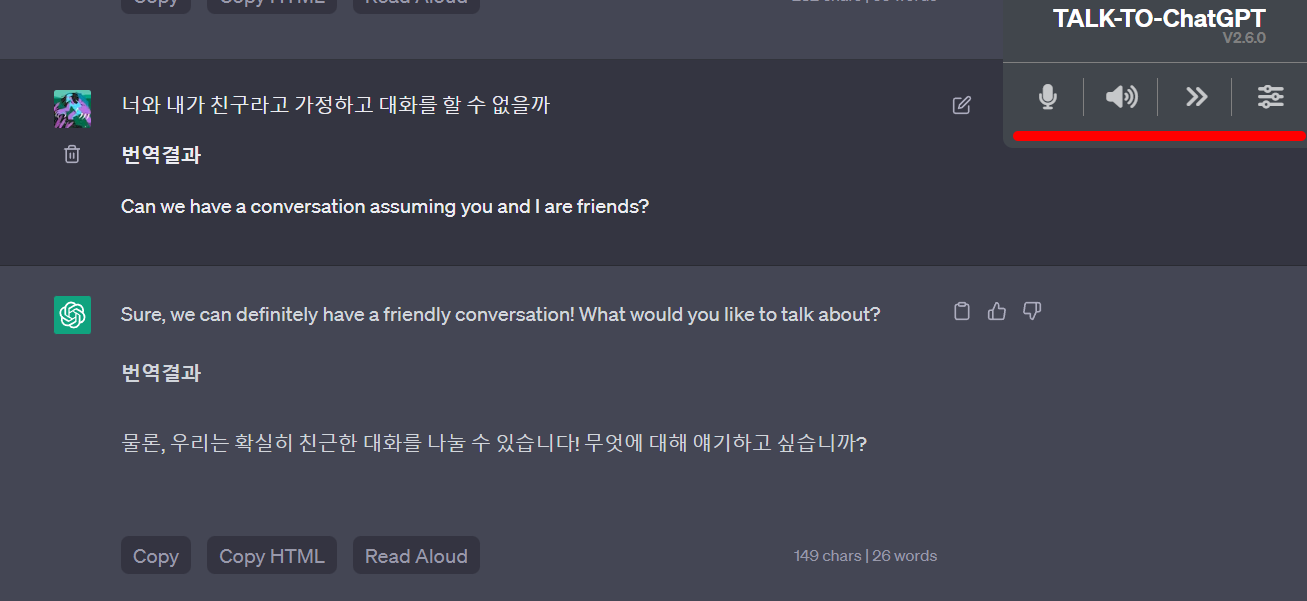
저의 블로그를 찾아주셔서 감사합니다. 주인장인 자낳괴 (자본주의가 낳은 괴물) 돈남우 형님은 돈에 관한 거의 모든 것을 포스팅합니다. 제 블로그를 방문해 주시는 모든 분들에게 돈과 행운, 무엇보다 행복이 삶 속에서 넘쳐나길 기원합니다.!
'기타 등등' 카테고리의 다른 글
| 핸드폰으로 썸네일 초단간 만들기 (feat. 사진에 글쓰기) (0) | 2023.08.12 |
|---|---|
| 텍스트대치로 빠르게 답변 달기 (feat. 아이폰, 아이패드) (0) | 2023.08.09 |
| 번호 기호 사용이 편리한 챕쳐 편집프로그램 픽픽 (PicPick) (0) | 2023.06.05 |
| 티스토리의 글을 깔끔하게 인쇄하는 법 (0) | 2023.05.12 |
| 크로스 미디어, 블로고스피어 용어가 조금 낯설죠? (0) | 2023.04.10 |




댓글